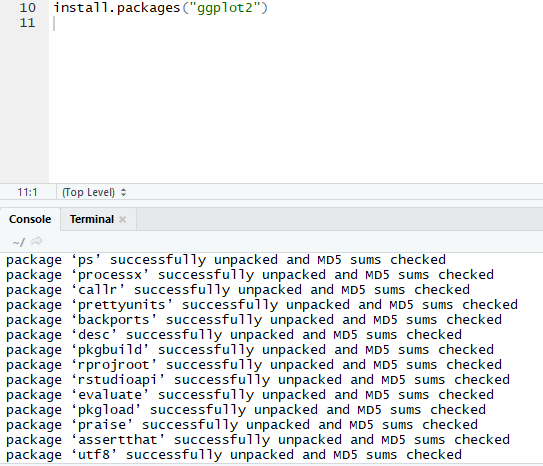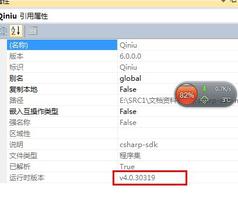修复OBS Studio编码过载问题
您在尝试使用OBS Studio 流式传输或录制视频时遇到“编码过载”问题吗?OBS 是Open Broadcaster Software 的缩写,是最受欢迎的免费和开源实时流媒体以及游戏和视频录制软件之一。许多 OBS 用户抱怨在流式传输时面临编码过载的问题。发生时,您将收到以下错误消息:
编码过载!考虑调低视频设置或使用更快的编码预设。
如果您想知道为什么会收到此错误消息,答案是 CPU 瓶颈。您的系统无法处理的 OBS Studio 的高 CPU 使用率是出现此错误消息的主要原因。现在,OBS Studio 的 CPU 使用率高主要是由于较高的输出视频设置造成的。
以下是 OBS 上“编码过载”问题的一些原因:
- 如果你的输出分辨率设置的很高,会导致OBS的CPU占用率很高。
- 另一个原因是为输出视频选择高于 30 fps 的帧率。
- 选择较慢的编码器预设,提供高质量的视频,但消耗甚至高 CPU 使用率也是导致此错误消息的原因。
- 如果您没有足够的磁盘空间来渲染和保存输出视频,您可能会遇到此错误消息。
- 如果您启用了游戏模式功能,您的 PC 将针对游戏进行优化,并且 OBS 可能没有足够的系统资源来处理。
- 您的硬件太弱,无法处理 OBS Studio 等要求苛刻的应用程序。
- 如果后台运行的应用程序过多,OBS 可能没有足够的系统资源,因此您会收到此消息。
- 覆盖应用程序和其他冲突的应用程序也可能导致此问题。
修复 OBS Studio 编码过载问题
以下是可用于修复 Windows PC 上 OBS Studio 中“编码过载”问题的修复程序:
- 降低输出分辨率。
- 调整你的帧率。
- 更改编码器预设。
- 使用硬件编码。
- 在任务管理器中更改 OBS 优先级。
- 检查录音源。
- 使用任务管理器结束冲突程序。
- 释放一些磁盘空间。
- 关闭游戏模式。
- 使用 OBS 的替代方案。
1]降低输出分辨率
要解决此问题,您应该做的第一件事是降低输出分辨率。如果您选择了更高的分辨率来播放游戏或屏幕视频,它会消耗您的系统无法承受的高 CPU 使用率。因此,您会在 OBS 中遇到“编码过载”问题。
现在,您可能想要高质量的视频,但您的 CPU 目前可能无法处理。因此,如果该场景适用,您需要做的就是在 OBS 上的视频设置中降低输出分辨率,然后查看问题是否已解决。您可以这样做:
- 首先,打开 OBS Studio 并转到“文件”>“设置”选项或按屏幕右下角的“设置”按钮。
- 现在,转到“设置”中的“视频”选项卡,然后单击“输出(缩放)分辨率”下拉选项。
- 接下来,选择比当前分辨率低的分辨率。您可以尝试使用此设置,看看哪种分辨率适合您。
- 完成后,按“应用”>“确定”按钮并重新启动计算机。
- 最后重启OBS看看问题是否解决。
如果您仍然在 OBS 中收到“编码过载”警告,您可以按照下一个修复进行操作。
2]调整你的帧率
帧速率由视频中每秒捕获和显示的帧数定义。选择更高的帧速率可能会使您的 CPU 和 GPU 过载并导致手头的问题。因此,您可以尝试降低帧率并将其设置为 30 FPS 以下,然后检查问题是否消失。您可以这样做:
- 首先,打开 OBS Studio 并单击“文件”>“设置”选项。
- 现在,移至“视频”选项卡并单击“通用 FPS 值”下拉按钮。
- 从可用的帧速率值中,选择一个小于 30 的值。
- 最后,单击 Apply > OK 并重新启动 OBS。启动您的流,然后查看问题是否消失。
如果您的帧速率不是问题,请继续尝试下一个可能的修复方法。
3]更改编码器预设
OBS默认使用x264视频编码器。现在,它有多个可用于编码视频的预设。这些预设在视频质量和 CPU 使用率方面有所不同。“快速”编码器预设具有高 CPU消耗并产生高质量视频,而“超快”预设消耗低 CPU使用率但提供较低的视频质量。如果您选择了比其他预设更慢的预设,如快速,它将具有更高的 CPU 使用率,可能会导致“编码过载”警告。因此,选择一个更快的编码器预设来解决这个问题。您可以选择具有中等 CPU 使用率并提供标准视频质量。
以下是在 OBS 中更改编码器预设的步骤:
- 首先,启动 OBS 并打开其文件 > 设置。
- 现在,从 ht 左侧面板移至输出选项卡,然后单击编码器预设下拉按钮。
- 接下来,选择更快的预设,例如非常快、更快或超快的编码器预设。
- 之后,按 Apply > OK 保存更改,然后重新启动 OBS 以检查问题是否已解决。
如果您仍然收到相同的错误消息,请转到下一个解决方案。
4]使用硬件编码
要降低 CPU 使用率,您可以使用硬件编码器,例如 Quicksync(Intel 集成 GPU)、AMF(更新的 AMD GPU)或 NVENC(最新的 Nvidia GPU)。然而,这些硬件编码器提供的视频质量较低,但对 CPU 的压力也较小。因此,建议使用合适的硬件编码器。OBS中更改硬件编码器的步骤如下:
- 首先,启动 OBS 并转到文件 > 设置。
- 现在,转到 Output 选项卡并将Encoder设置为Hardware。例如,由于我的是 Intel GPU,我可以选择 Quicksync 硬件编码器。
- 最后点击Apply > OK,然后重启OBS,查看“Encoding overloaded”警告是否停止。
5] 在任务管理器中更改 OBS 优先级
接下来您应该做的是在任务管理器中将 OBS 进程的优先级设置为高于正常或高。这是因为 CPU 按任务优先级工作。如果有多个进程和任务在后台运行,OBS 可能无法按需使用您的系统资源。因此,结果,您会收到“编码过载”警告。因此,您需要相应地更改 OBS 的优先级,然后查看问题是否已解决。
以下是这样做的步骤:
- 首先,按 Ctrl + Shift + Esc 打开任务管理器。
- 现在,从Processes选项卡中,右键单击 OBS Studio 并选择Go to details选项。
- 之后,在 Details 选项卡中,右键单击obs64.exe进程并选择Set priority as Above Normal 或 High。
- 最后打开OSB查看问题是否解决。
6]检查录音源
您的记录源(如网络摄像头和采集卡)可能会消耗大量 CPU 使用率,这就是您遇到问题的原因。因此,请检查您的录音源并确保其已相应配置。
如果您使用的是网络摄像头,请确保未将其配置为以更高的分辨率运行,例如超过 480p。对于 Logitech C920 用户,如果以 1080p 分辨率运行它,您可能会遇到手头的问题。
7]使用任务管理器结束冲突程序
可能有一些在后台运行的冲突程序导致了手头的问题。众所周知,Discord 和 NVIDIA Overlay 等叠加应用程序会导致此类问题。因此,使用任务管理器关闭所有此类程序,然后查看问题是否已解决。如果没有,您可以继续进行下一个可能的修复。
8]释放一些磁盘空间
OBS Studio 应用程序需要存储空间来写入一些文件,包括输出视频记录。如果您在 OBS 中不断收到“编码过载”消息,则可能是您的磁盘空间已用完应用程序所需的空间。因此,您将无法使用 OBS 流式传输视频。因此,您需要释放一些磁盘空间来解决此问题。
您可以运行 Windows 内置工具,即磁盘清理,以在您的硬盘驱动器上腾出一些空间。运行方法如下:
- 首先,从“开始”菜单中打开“磁盘清理”。
- 现在,选择您安装了 OBS Studio 的硬盘驱动器,然后按确定。
- 接下来,勾选要删除的文件类型,然后按确定按钮。
除此之外,您还可以删除不再需要的个人文件或将它们移动到不同的驱动器,以便在所需的驱动器上腾出一些空间。
如果此方法对您有用,那就太好了。但是,如果“编码过载”警告消息仍然不断弹出,您可以应用下一个修复。
9]关闭游戏模式
如果您在计算机上启用了游戏模式以优化游戏性能,它将为 OBS Studio 留出更少的系统资源。因此,您可以解决手头的问题。因此,您可以尝试在 Windows 11/10 上禁用游戏模式功能。以下是如何做到这一点:
- 首先,使用 Win+I 打开设置,然后转到游戏选项卡。
- 现在,单击游戏模式选项并禁用相应的切换。
希望“编码过载”警告消息现在可以停止。
10]使用OBS的替代品
如果没有其他方法对您有用,最后一个选择是使用 OBS Studio 的替代方法。互联网上有许多免费的应用程序,您可以下载并安装这些应用程序以进行直播和捕捉您的游戏过程。例如,您可以使用 XSplit Broadcaster、Lightstream Studio 或 Streamlabs 等软件。这些是流行的和好的。
如果您仍想使用 OBS Studio,请考虑升级您的硬件。这是因为您的 CPU 可能太弱,无法从 OBS 应用程序获得最佳性能和流式传输高质量视频。结果,您不断遇到“编码过载”问题。此外,如果它太旧,您必须更换和升级您的硬件以获得更高的性能。
如何修复 OBS 上的编码过载?
要修复 OBS Studio 中的“编码过载”错误消息,请更改输出配置,包括输出分辨率、帧速率、编码器预设等,因为它们会导致 CPU 使用率过高。除此之外,您可以使用硬件编码器代替软件编码器,将OBS的优先级设置为高,结束所有冲突的后台程序,禁用游戏模式功能,并释放一些磁盘空间。如果问题仍然存在,请检查您的录制源并确保它没有在导致 CPU 使用率过高的过高分辨率下运行。
如何阻止 OBS 占用这么多 CPU?
为防止 OBS Studio 应用程序的 CPU 使用率过高,您必须降低输出分辨率并降低帧率,因为这些输出配置越高,CPU 使用率越高。除此之外,您还可以更改编码选项,包括编码预设,并将其设置为消耗较低 CPU 使用率的更快预设。您还可以使用硬件编码器,例如 Quicksync(Intel 集成 GPU)、AMF(较新的 AMD GPU)或 NVENC(最新的 Nvidia GPU)来解决此问题。
以上是 修复OBS Studio编码过载问题 的全部内容, 来源链接: utcz.com/dzbk/942656.html